"Yeni bir operatörüm olduğu için iPhone'umu satmaya çalışıyorum ama tüm alıcılar sıfırlanmasını istiyor, ancak şifremi girdikten sonra hiçbir şey olmuyor, bu sorunu nasıl çözebilirim?" Apple, iOS'taki tüm içeriği ve ayarları silme özelliğini ekledi, ancak bu özellik bazen çalışmıyor. Çoğu iPhone sürümü aynı sorunu yaşıyor. Eğer karşılaşırsanız iPhone sorununu silemez, kendi başınıza hızlı bir şekilde çözmek için çözümlerimizi takip edin.
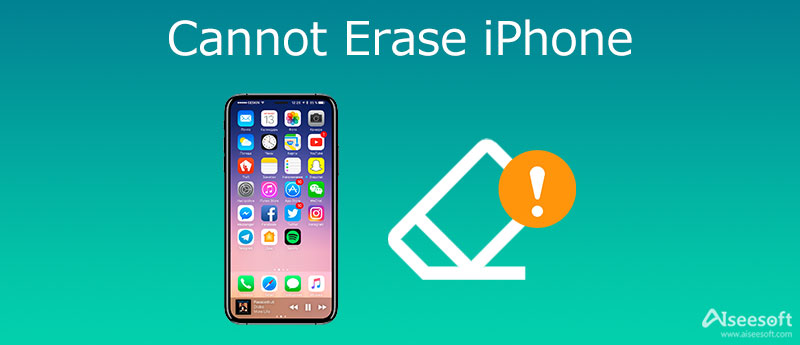
Bir iPhone'u silmenin en kolay yolu Ayarlar uygulamasıdır, ancak ahizeniz bir iCloud veya Apple hesabıyla ilişkiliyse çalışmaz. iPhone'unuzu silemiyorsanız aşağıdaki tüm iş akışını deneyebilirsiniz.
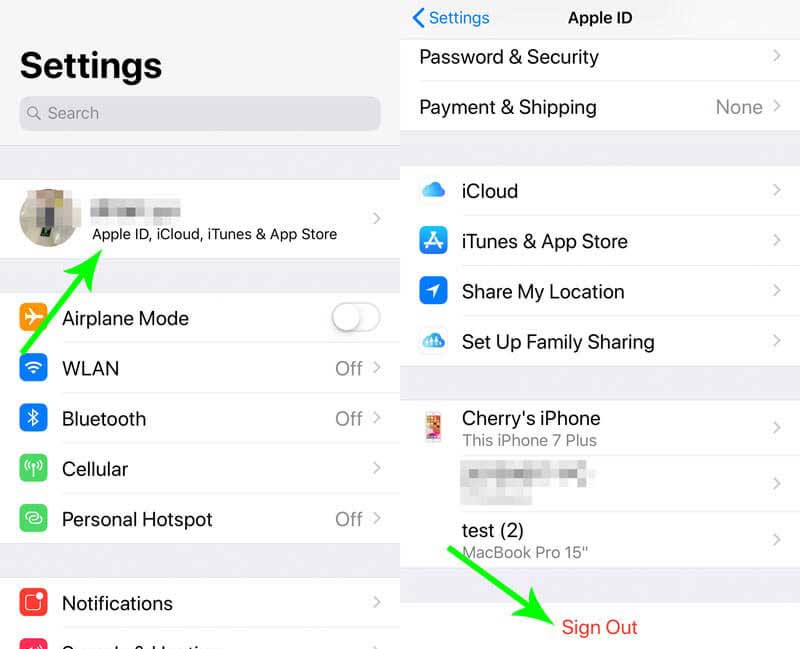
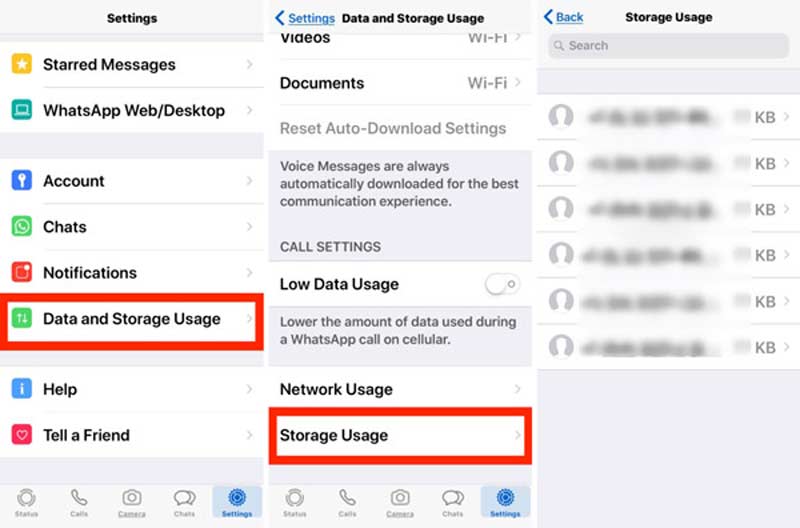
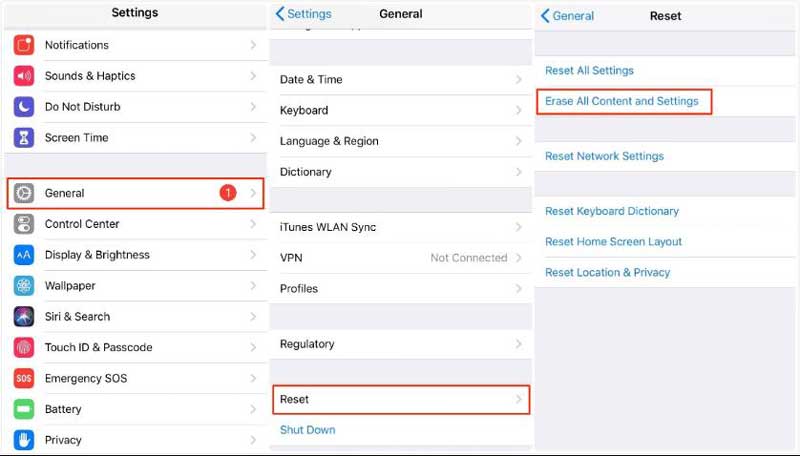
iCloud, iPhone'umu Bul özelliğiyle çalışan iPhone'unuzu, aygıt elinizde olmasa bile silebilir. Bu nedenle, kaybolduğu veya bozulduğu için iPhone'u silemez, düzeltmenin etkili bir yoludur.
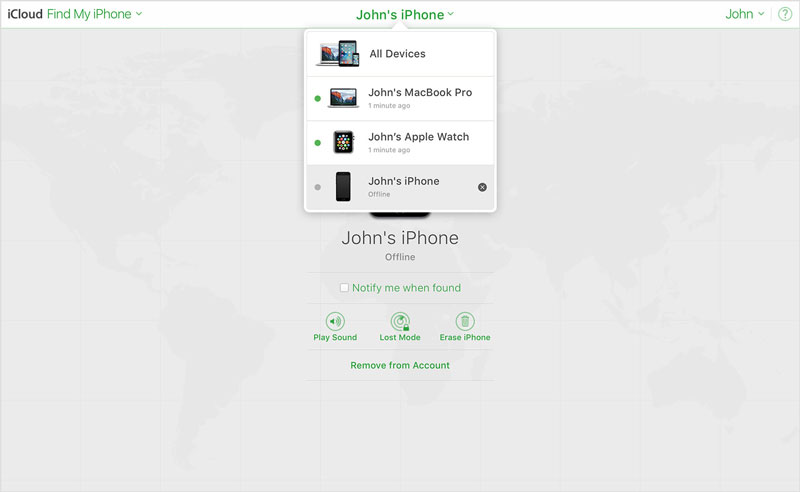
Bir iPhone'u silemeyeceğiniz sorunu çözmenin son fakat en az değil yolu iTunes'dur. Resmi bir iOS veri yöneticisi olarak iTunes, iPhone'u silmenize ve fabrika durumuna getirmenize olanak tanır.
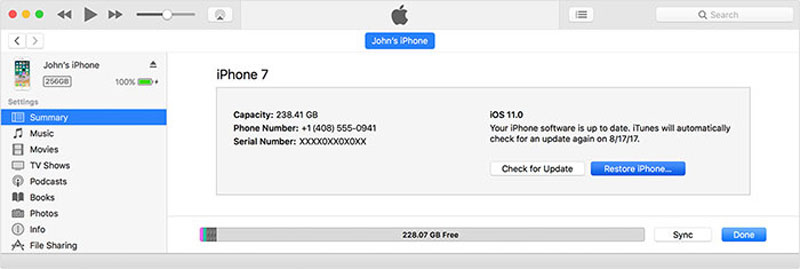
iPhone'u silememe ile ilgili genel çözümler sizin için mevcut değilse, Aiseesoft iPhone Temizleyici sorundan kurtulmak için en iyi seçenektir. iPhone'unuzu başka ellere teslim etmeden önce cihazı sorunsuz bir şekilde silebilirsiniz.

143,600 Dosya İndir
Aiseesoft iPhone Temizleyici – En İyi iPhone Silgisi
%100 Güvenli. Reklamsız.
%100 Güvenli. Reklamsız.
PC'nize yükledikten sonra en iyi iPhone silgisini başlatın. Mac için başka bir sürüm var. Yıldırım kablosuyla iPhone'unuzu makineye takın. Ardından ahize hemen algılanacaktır. Tıklamak Tüm Verileri Sil harekete geçmek için.

Şimdi, size üç silme seviyesi sunulacak, Düşük, Orta, ve Yüksek. Ekrandaki açıklamayı dikkatlice okuyun ve uygun olanı seçin. Başlat düğmesine tıklayın, 0000 girin ve Sil düğmesine basın.

iPhone'umu neden silemiyorum?
Birçok yazılım sorunu, iPhone'un silinmesine neden olabilir, örneğin: (a) iPhone parolanızı unuttunuz; (b) iCloud parolanız yoksa; (c) iOS'ta bir hata oluşur; (d) yazılıma virüs bulaşmışsa.
iPhone'umu silmeye nasıl zorlarım?
iTunes, fabrika ayarlarına sıfırlama ile bir iPhone'u silmeye zorlayabilir. iPhone'u bilgisayara bağlayabilir, iTunes'u açabilir, Özet sekmesini tıklayın ve tıklayın. iPhone Restore fabrika ayarlarına sıfırlama yapmak için.
Kilitli bir iPhone'u fabrika ayarlarına sıfırlayabilir miyim?
Yapabilirsin kilitli bir iPhone'a fabrika ayarlarına sıfırlama işlemi yapın iCloud veya iTunes kullanarak, ancak parolanız olmadan kullanılamaz. Böyle bir durumda, iOS cihazını sıfırlamak için yalnızca üçüncü taraf bir araç kullanabilirsiniz.
Sonuç
Şimdi, iPhone'un çeşitli hatalar nedeniyle silinememesi sorunundan nasıl kurtulacağınızı anlamalısınız. Bir iPhone'u silmenin dört yolu vardır. Biri geçersizse, diğerini deneyebilirsiniz. Aiseesoft iPhone Cleaner, bu sorunu çözmek için nihai çözümdür. Daha çok soru? Lütfen gönderinin altına bir mesaj bırakmaktan çekinmeyin.

iPhone Cleaner, cihazınızdaki gereksiz verileri seçerek temizleyebilir. Özel verilerinizi silmek ve iPhone / iPad / iPod Touch'ınızı hızlı ve güvenli tutmak için de kullanabilirsiniz.
%100 Güvenli. Reklamsız.
%100 Güvenli. Reklamsız.